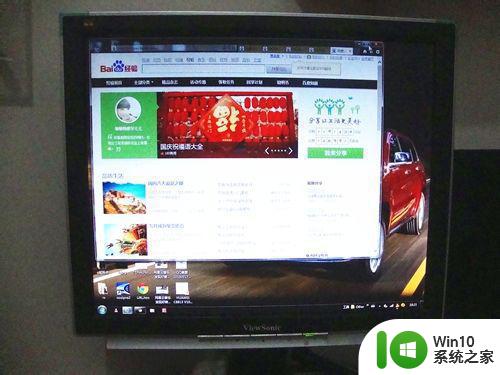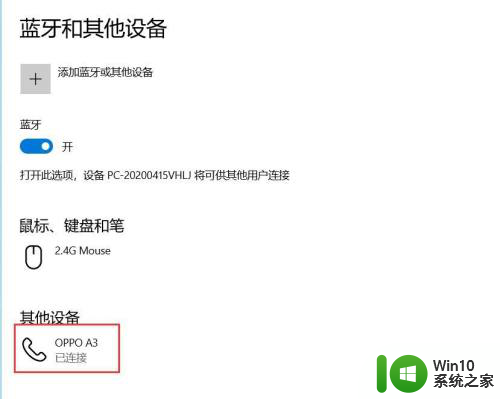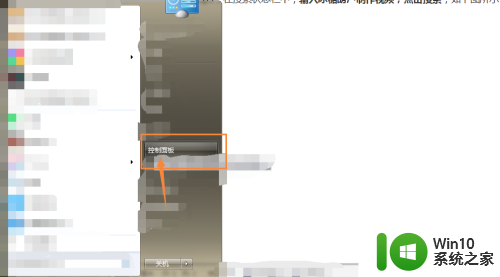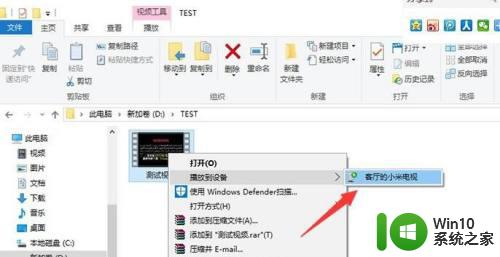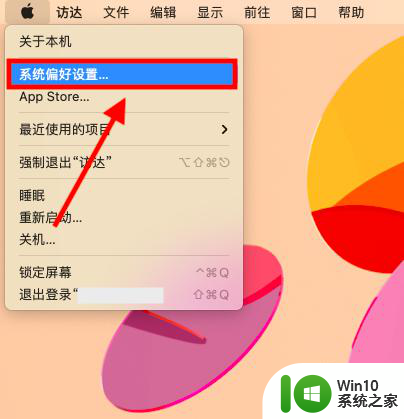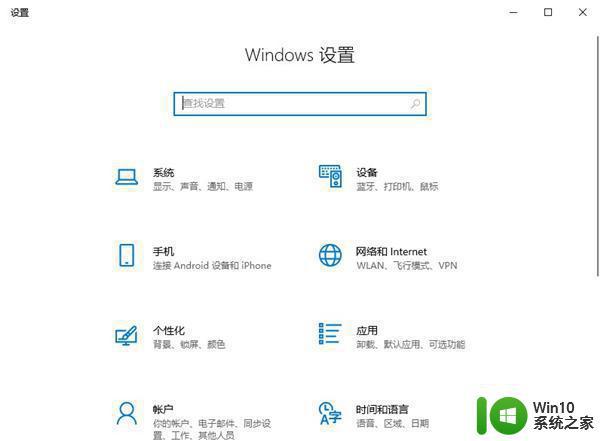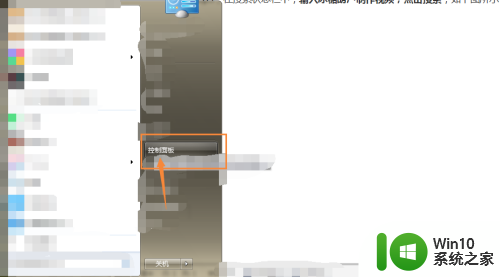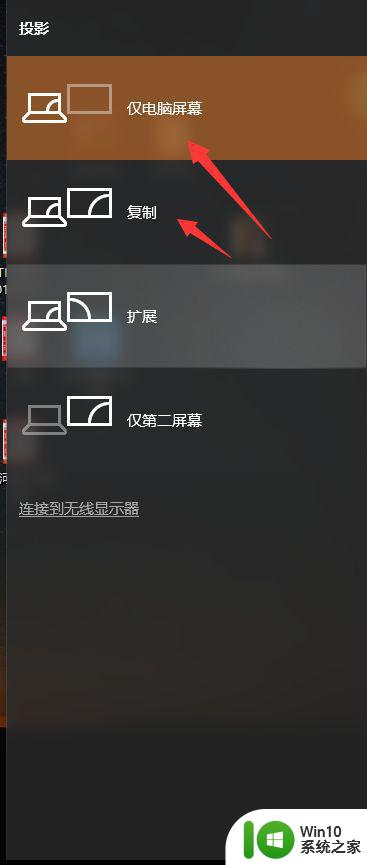如何把笔记本投屏到显示器上 笔记本电脑投屏到显示器的步骤和操作方法
更新时间:2024-02-14 17:40:58作者:yang
如今笔记本电脑已成为我们生活中不可或缺的工具之一,有时候我们可能需要将笔记本的屏幕内容投射到更大的显示器上,以便于观看、演示或者工作。如何将笔记本电脑投屏到显示器上呢?下面将为大家详细介绍投屏的步骤和操作方法。无论是在家庭娱乐中还是办公学习中,投屏功能都能带来更好的使用体验,让我们一起来探究这一有趣且实用的技巧吧!
具体步骤如下:
1、首先我们右键点击开始菜单,然后点设置,再打开设备;
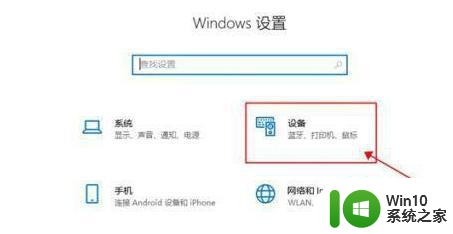 22、选择进入“蓝牙和其他设备”,选中“添加蓝牙和其他设备”;
22、选择进入“蓝牙和其他设备”,选中“添加蓝牙和其他设备”;
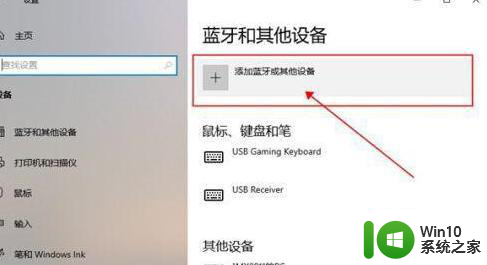 33、接着在弹出的窗口中选中“无线显示器或扩展坞”;
33、接着在弹出的窗口中选中“无线显示器或扩展坞”;
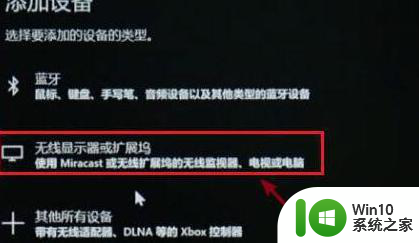 44、这时计算机会自动进行设备搜索,找到显示器名称后单击连接;
44、这时计算机会自动进行设备搜索,找到显示器名称后单击连接;
 55、最后选中“更改模式”还可以修改投屏的方式。复制就是镜像,两边的画面都是相同的。
55、最后选中“更改模式”还可以修改投屏的方式。复制就是镜像,两边的画面都是相同的。
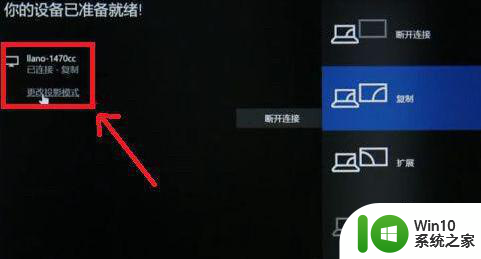
以上就是如何把笔记本投屏到显示器上的全部内容,有需要的用户就可以根据小编的步骤进行操作了,希望能够对大家有所帮助。